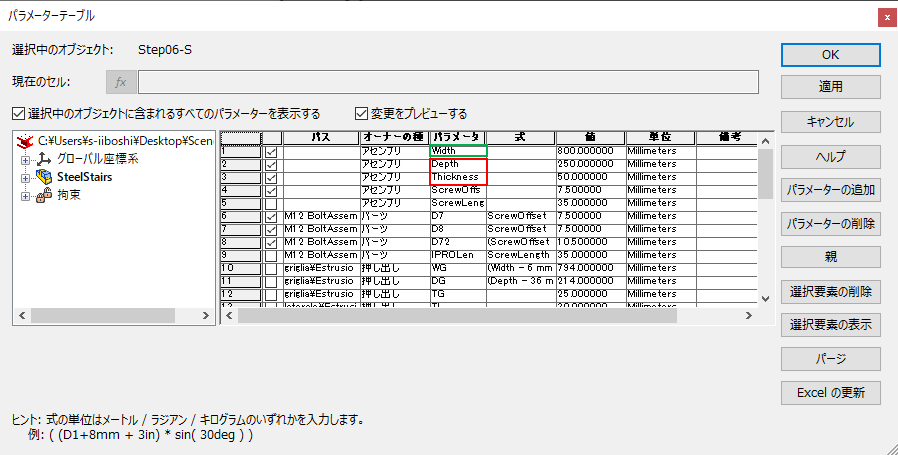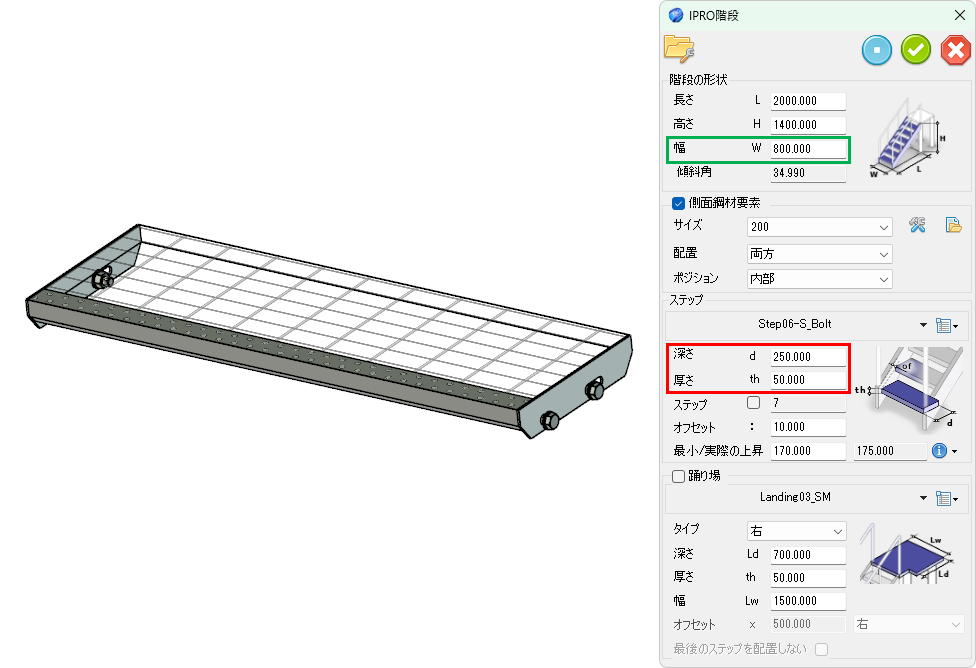階段¶

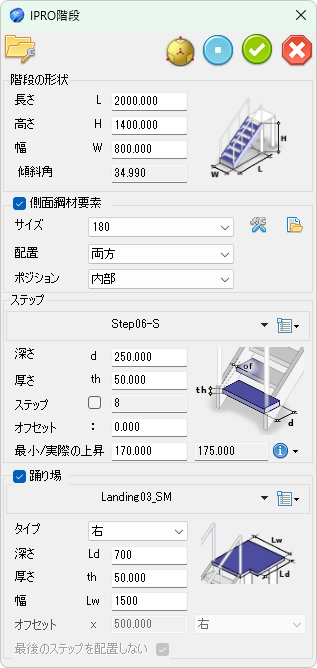
[ 階段 ] メニューで、ステップや側面、踊り場で構成される鋼鉄の階段アセンブリをシーンに配置できます。
[ 階段 ] メニューをシーンにドラッグしてオプションを設定します。階段の寸法を決めるには、プレビューのハンドルをドラッグ、またはダイアログに値を入力します。
| 階段のプレビュー | 階段 |
|---|---|
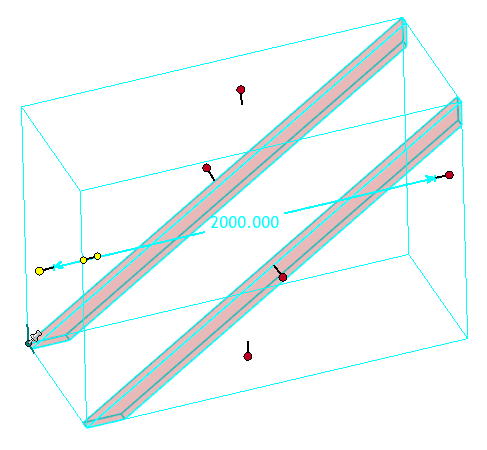 |
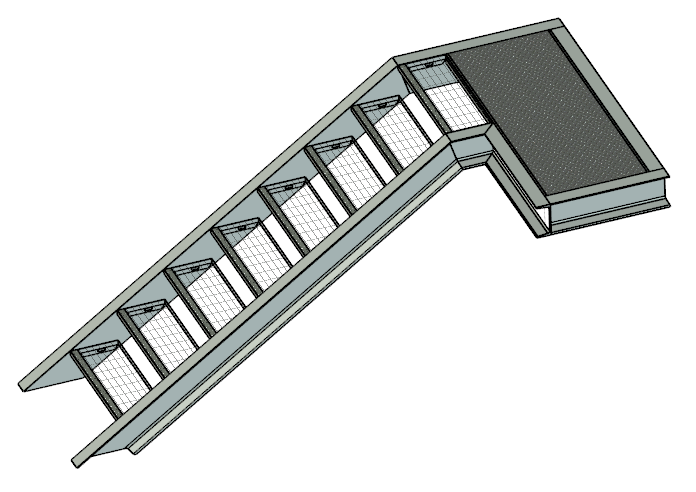 |
ダイアログは 4 つのセクションに分かれています。
階段の形状¶
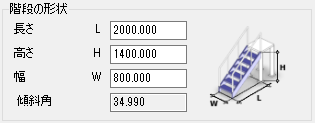
最初のセクションでは、階段全体の寸法を設定 ( またはプレビューのハンドルをドラッグ ) します。
側面鋼材要素¶
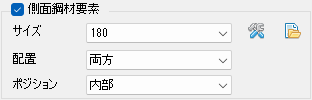
2 番目のセクションでは、階段の側面の要素のタイプ、[ サイズ ] 、[ 配置] ** ( 両側、右のみ、左のみ ) 、[ ポジション ]** ( 内部、外部 ) を選択します。 最初のアイコンで鋼材タイプを変更し、2 つめのアイコンでカスタム要素を使用できます。( カスタム要素を作成するには )
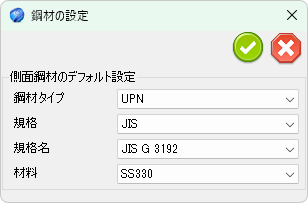
カスタム要素を使用する場合、カスタム要素を選択するためのドロップダウンボタンと、サイズを設定するためのボタンが表示されます。
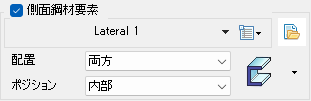
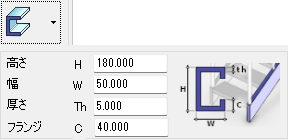
ステップ¶
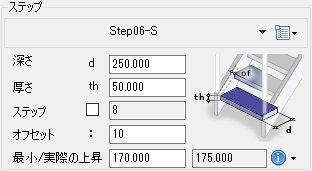
3 番目のセクションでは、階段のステップの種類、サイズ、側面の要素に対する [ オフセット ]、ステップ間の [ 最小の上昇 ] ( 蹴上げ ) の値 ( または [ ステップ ] の項目で、ステップの数を適用 ) を選択できます。 info アイコンで、階段の正しいサイズについての図を表示できます。
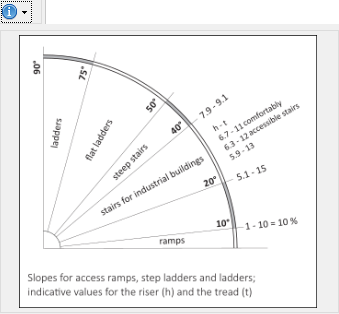
踊り場¶
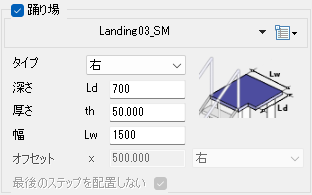
4つ目のセクションでは、踊り場の設定を行います。[ タイプ ] ( [ ストレート ] 、[ 右 ] 、[ 左 ] 、[ 中心 ] ) とサイズを設定できます。
ライブラリーフォルダー¶
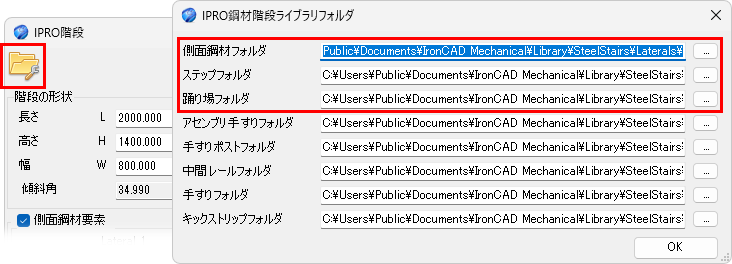
ダイアログの左上にある最初のアイコンで、鋼材階段ライブラリーフォルダを設定するためのダイアログを開きます。 これらのフォルダーには、側面鋼材、ステップ、踊り場、手すりなどのカスタム要素を保存できます。
カスタム要素¶
選択した寸法に要素を適合させるためには、階段を構成するすべてのモデルがパラメトリックであり、ライブラリーのそれぞれの フォルダー に保存されている必要があります。
以下に、側面鋼材要素とステップの例を示します。
Lateral1¶
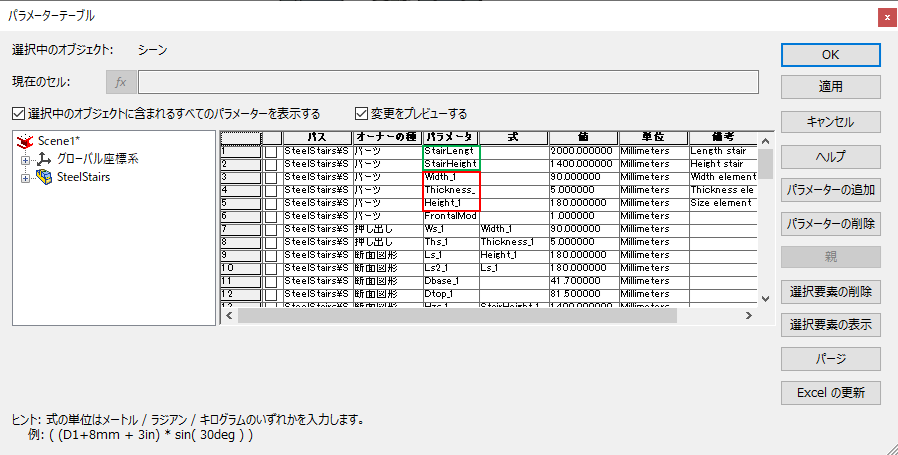

階段のサイズに適合させるには、側面要素に次のパラメーターが含まれている必要があります。
- StairLength - 階段ジオメトリの [ 長さ L ] に対応、階段の長さ
- StairHeight - 階段ジオメトリの [ 高さ H ] に対応、階段の高さ
- Width - プロファイルの [ 幅 W ] に対応、側面鋼材要素の幅
- Height - プロファイルの [ 高さ H ] に対応、側面鋼材要素の高さ
- Thickness - [ 厚さ Th ] に対応、側面鋼材要素 の厚さ
- FrontalModel - 側面鋼材が、階段の形状ボックス内に適切に配置されるためのプロパティです。
Step03_SM¶
Step03_SM は、板金パーツです。
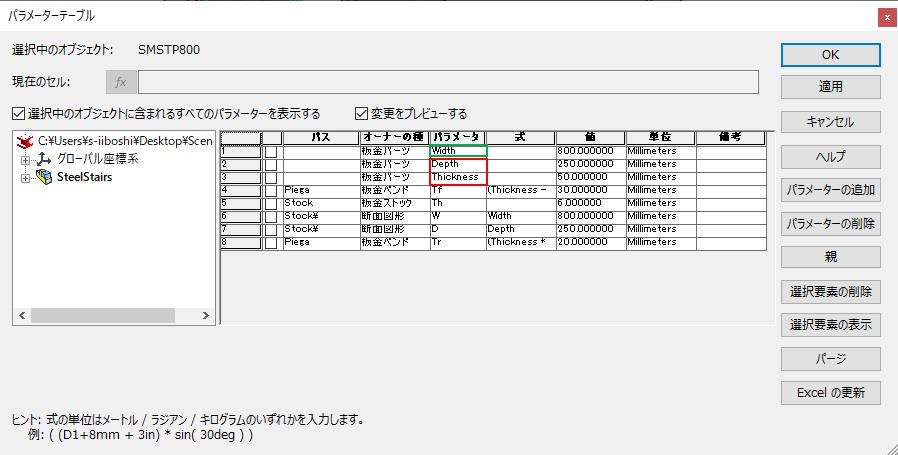
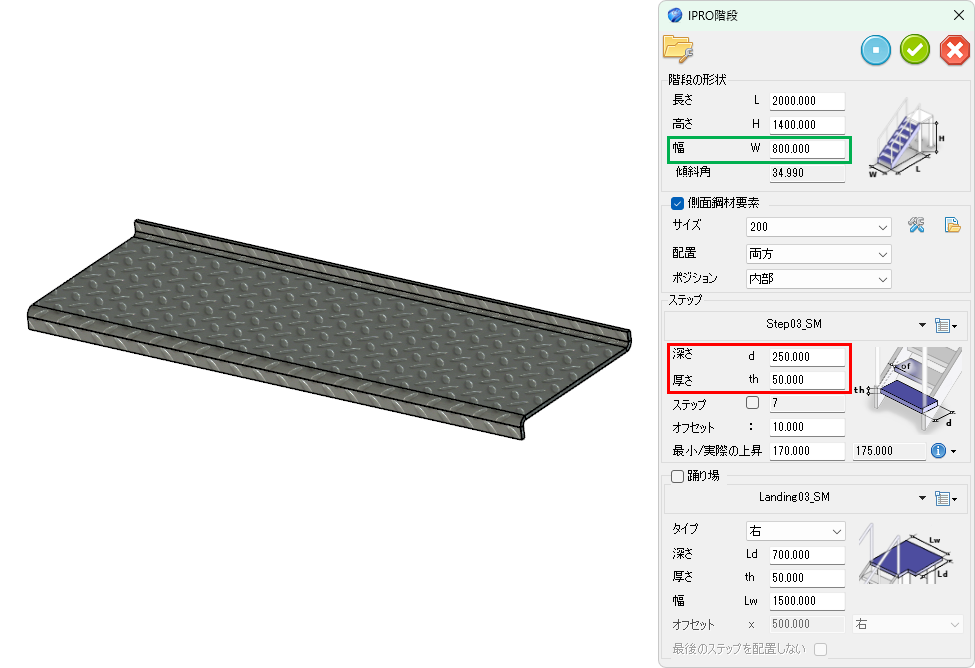
階段のサイズに適合させるには、ステップは以下のパラメーターを含んでいる必要があります。( パーツまたはアセンブリレベルで )
- Width - 階段ジオメトリの [ 幅 W ] に対応、階段の幅
- Depth - ステップの [ 深さ d ] に対応、ステップの深さ
- Thickness - [ 厚さ th ] に対応、ステップの厚さ
ネジがある場合のみのオプション
- ScrewOffset - ステップのエッジからねじまでの距離
Step06-S_Bolt¶
Step06-S_Bolt は簡略化されたグリッドとボルト、ナット、ワッシャーを含む、ステップのアセンブリです。